Для воспроизведения графики и видео в компьютерных системах используются специальные устройства, называемые графическими, или видеокартами. Но далеко не каждая карта может соответствовать требованиям, например, тех же компьютерных игр. Как проверить, так сказать, болевой порог графического чипа. Для это пригодится приложение FurMark 1.17.0.0. Как пользоваться этой программой или любой другой ее версией, далее и будет рассмотрено. Оговоримся сразу: не стоит думать, что данная утилита является средством разгона графических ускорителей. Далее будет понятно, почему. Достаточно просто посмотреть на возможности этого приложения. И сразу станет понятно, на что оно способно.
Можно ли пользоваться FurMark и для чего нужна эта программа?
Само приложение, выпускаемое уже достаточно давно, изначально при разработке планировалось выпустить как специализированное средство проведения так называемых краш-тестов. Что это за проверка? Это тестирование устройств при максимальных пиковых нагрузках. Аналогию можно провести с автомобильными тестами, только в данном случае карту подвергают не такой нагрузке, чтобы он вышла из строя.
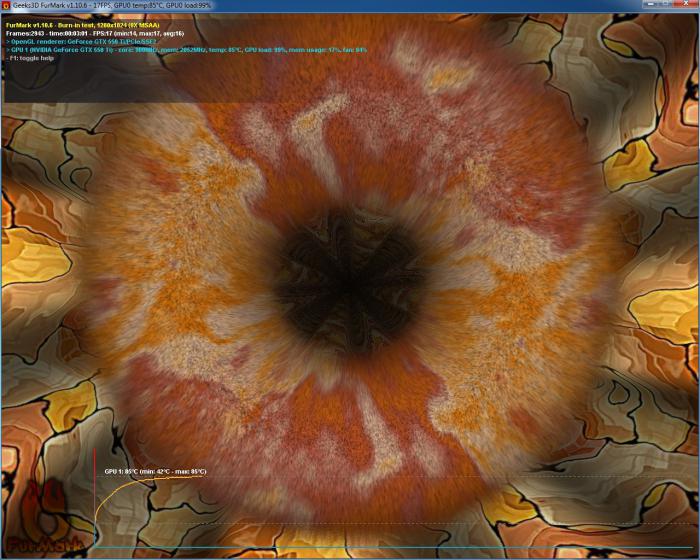
Как пользоваться программой FurMark, далее и будет рассмотрено, но с самого начала стоит уяснить, что тестирование не ограничивается только видеочипами. На основе результатов проверки можно получить даже информацию о том, соответствует ли выбранный для компьютера блок питания, подходит ли он для обеспечения нормальной и корректной работы некоторых «железных» компонентов.
Приложение FurMark: как пользоваться? Основные возможности
Считается, что в основе своей приложение предназначено для управления устанавливаемыми температурными режимами графического ускорителя, который при прохождении игр, где используется современная трехмерная графика со сложными текстурами, имеет свойство нагреваться. Таким образом, и нужно выяснить это самый порог, не доводя карту до выхода из строя.
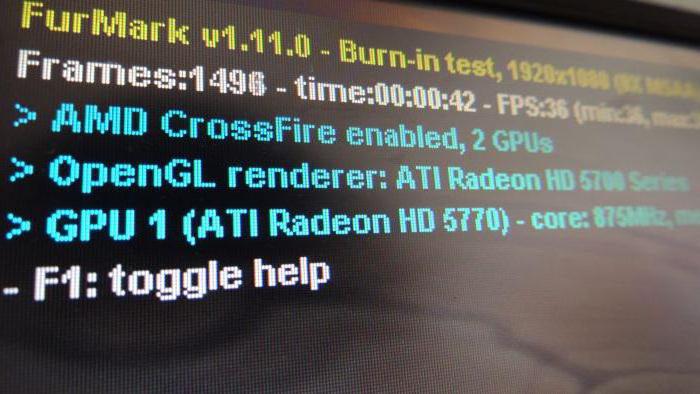
Сразу же хочется сказать, что в процессе проверки система может отключиться или выполнить самопроизвольную перезагрузку. Но это считается нормальным, а вот блок питания придется заменить, поскольку видеокарте банально не хватает питания.
Загрузка, установка и сопроводительный комплект
Теперь еще пару слов о том, как пользоваться FurMark 1.9.2 или какой-то другой версией. Как и положено, сначала приложение нужно загрузить с официального сайта или другого ресурса, а затем установить. Тут, правда, есть один весьма деликатный момент. Дело в том, что модуль автоматического или ручного обновления в самой программе отсутствует изначально. А каждая новая версия может содержать некоторые исправления или усовершенствования. Поэтому скачивать каждую вновь появляющуюся модификацию придется самостоятельно, а устанавливать с применением деинсталляции предыдущих версий.
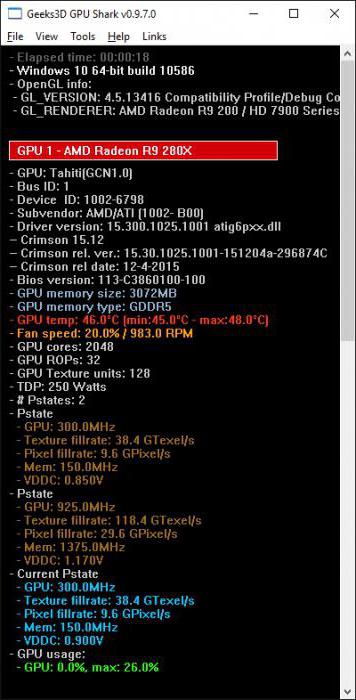
Говоря о том, как пользоваться FurMark, нельзя не отметить и тот факт, что программа поддерживает полную интеграцию с такими инструментами, как GPU Burner, GPU-Z и GPU Shark (они в некотором смысле встроены в программную оболочку приложения). Они пригодятся для отслеживания изменения нагрузок и параметров в режиме реального времени.
Знакомство с интерфейсом
Теперь непосредственно о том, как пользоваться FurMark. Первым делом следует обратить внимание на интерфейс. Он хоть и кажется очень простым, поскольку содержит всего одно главное рабочее окно, при выборе действия или теста нужно обратить внимание на некоторые важные нюансы.
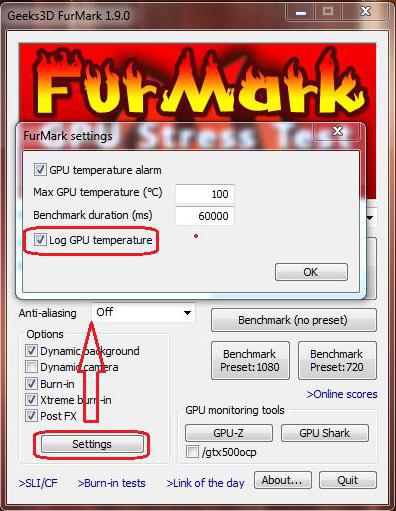
Сигнализацию температурной тревоги в настройках желательно не устанавливать на максимальное значение. Сомнительно, конечно, что в играх чип может разгореться до 100 градусов, тем не менее рекомендуется установить порог Temperature alarm на уровне 80-90 градусов.
Запуск тестирования видеокарты
Как пользоваться FurMark в плане проведения краш-тестов? Проще простого! Для этого изначально желательно запустить встроенные средства GPU Shark и GPU-Z, чтобы можно было получить четкое представление о поведении графического ускорителя при разных нагрузках в реальном времени.
Обратите внимание на то, что, если на текущий момент в состоянии покоя (без подачи нагрузки) карта разогрета до 70 градусов и выше, запускать тестирование не рекомендуется, поскольку устройство может просто выйти из строя.
Далее нужно установить значение 8x MSAA для фильтра сглаживания (Anti-alias), выбрать разрешение экрана и, если это необходимо, установить галочку напротив параметра сохранения лога.
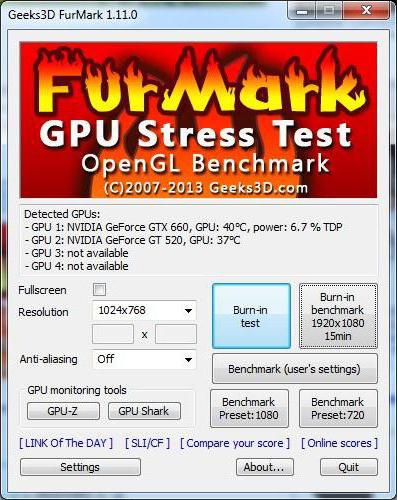
Для старта тестирования нужно просто выбрать соответствующий режим проверки и нажать кнопку GO. Будьте внимательны: при стресс-тесте с установленной максимальной температурой при ее достижении проверка остановлена не будет, а ускоритель просто перегреется. Пожалуй, отсутствие автоматического прекращения теста и является самым большим недостатком приложения. Как рекомендуют многие специалисты, во время проведения стресс-тестирования от компьютера лучше не отходить, а когда будет достигнуто критическое значение температурного показателя, проверку следует остановить немедленно, причем самостоятельно.
Результаты проверки
По окончании проверки пользователю будет представлен полный отчет о результатах, в котором указываются и установленные, и примененные во время проверки параметры. Поскольку во время проведения теста можно наблюдать изменение параметров в режиме реального времени, в данном случае отчет в плане информативности имеет чисто номинальный характер.
Заключение
Остается добавить, что использование данной утилиты выглядит достаточно простым. Однако не стоит забывать о некоторых нюансах, которые были указаны выше. В частности, это касается устанавливаемых пользователем пиковых температурных нагрузок, а также выбора режима проведения стресс-теста. В остальном трудностей, по идее, быть не должно. Что же касается разгона видеокарт, программу можно использовать исключительно как средство, позволяющее определить, выдержит ли ускоритель такие нагрузки, не более того. Поэтому оверлокерам нужно будет использовать другие утилиты для разгона или производить его чисто физическим способом, который в чем-то напоминает разгон центрального процессора по старинке с изменением установки перемычек.



























